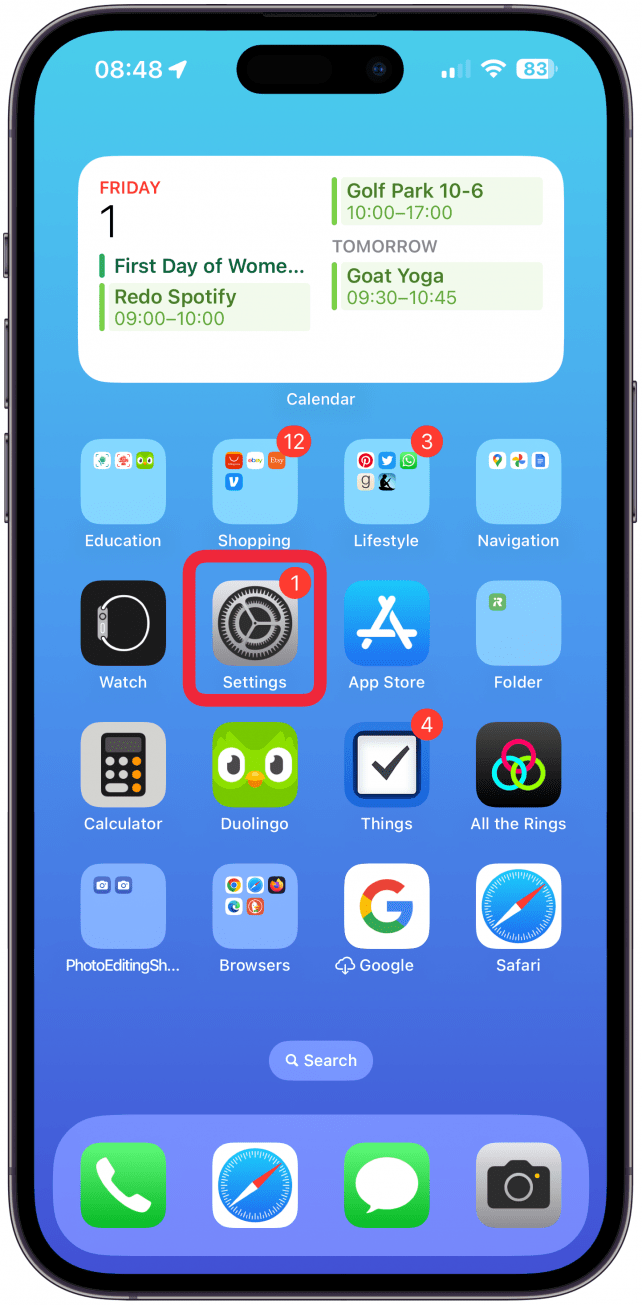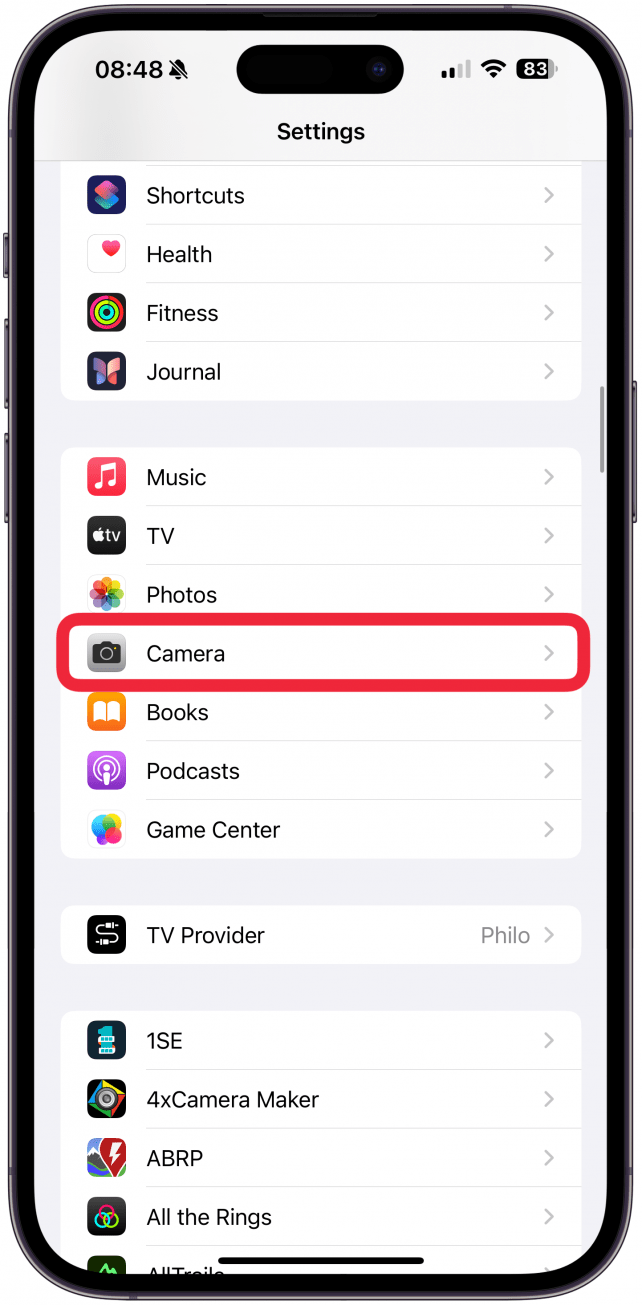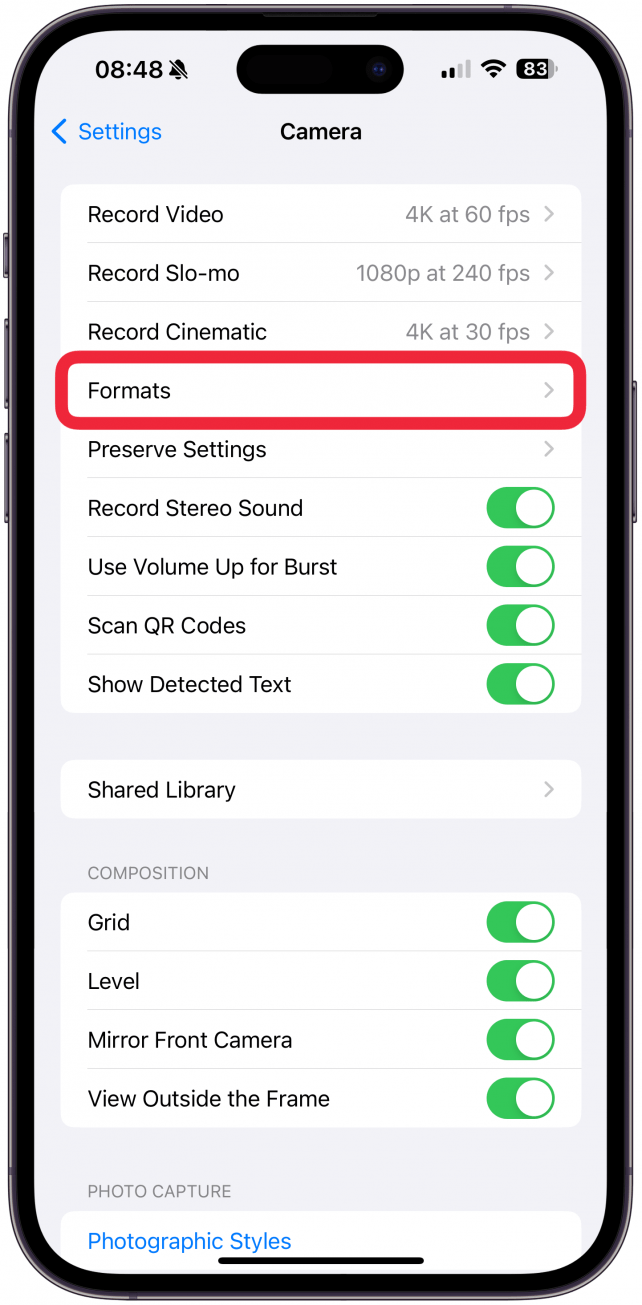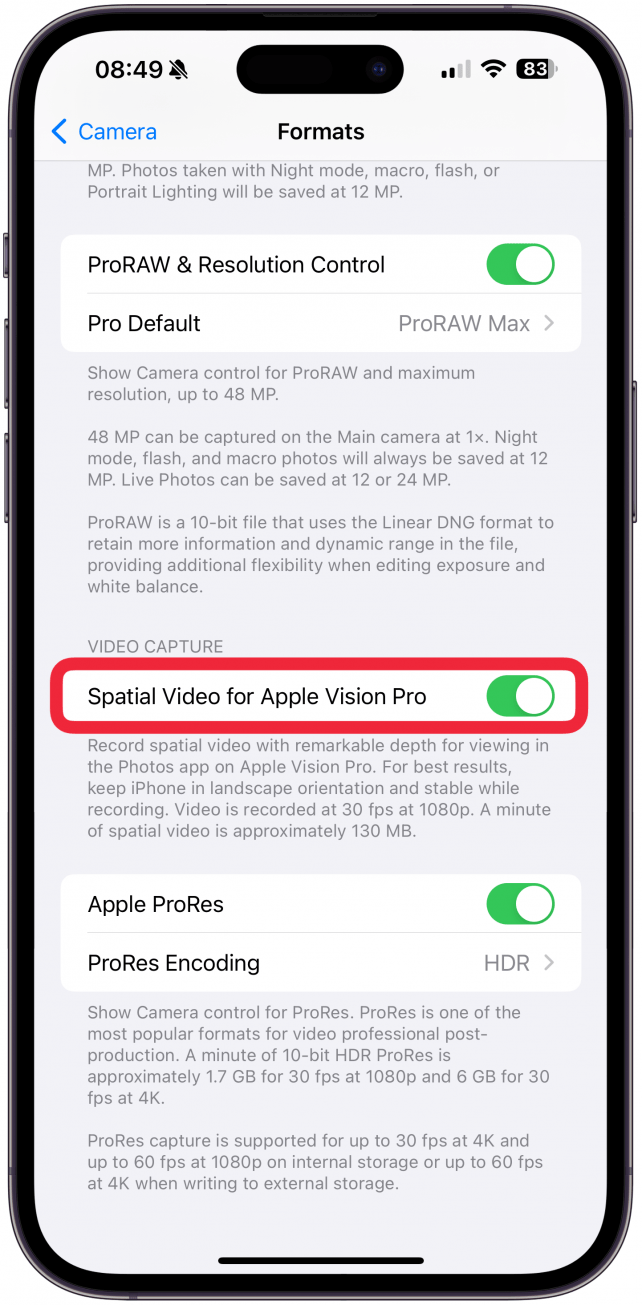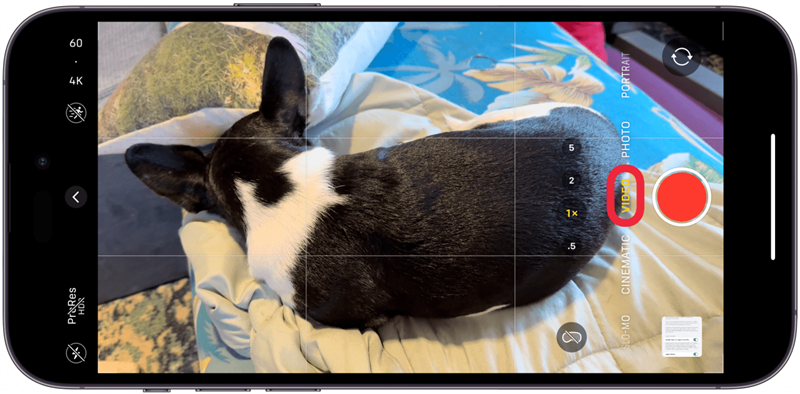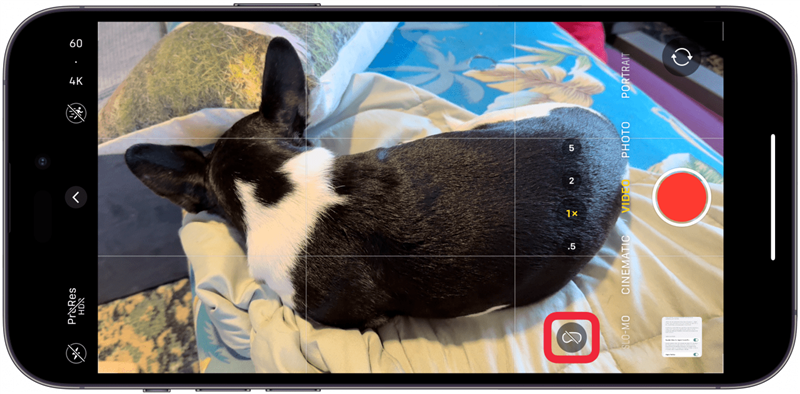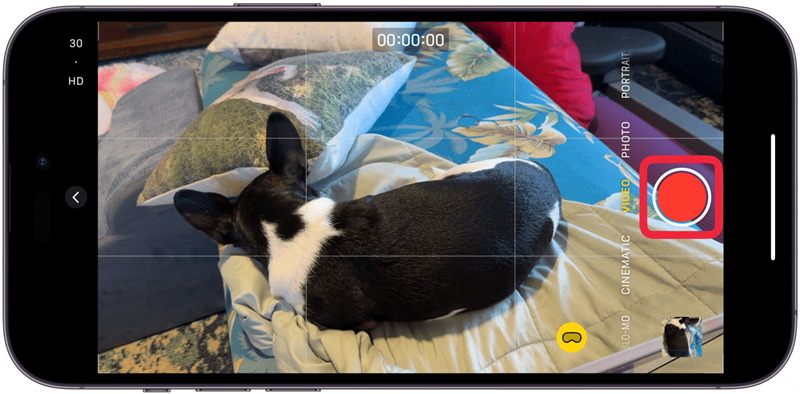I video spaziali hanno un aspetto tridimensionale quando vengono visualizzati su Apple Vision Pro o su cuffie AR/VR di terze parti compatibili. Possono essere filmati grazie al particolare posizionamento degli obiettivi della fotocamera dell’iPhone 15 Pro e dell’iPhone 15 Pro Max. Vi insegnerò come attivare la registrazione video spaziale sul vostro iPhone e iniziare a girare!
Cos’è il video spaziale su iPhone
I video spaziali fanno apparire i soggetti tridimensionali quando vengono visualizzati su Apple Vision Pro (o su un’alternativa di terze parti). Poiché la registrazione di video spaziali utilizza due obiettivi, è possibile vedere il soggetto da diverse angolazioni, dando la sensazione di rivivere un vero e proprio ricordo. Il video 3D stereoscopico che può essere girato con l’iPhone funziona perché consiste in due immagini, una per ciascun occhio, invece di un’unica immagine proiettata su entrambi gli occhi. Questo è il modo in cui la maggior parte degli esseri umani vede il mondo, il che rende questo tipo di video VR così realistico. I video girati come video spaziale sull’iPhone 15 Pro possono essere visualizzati come video 2D su altri dispositivi, ma diventano 3D quando vengono visualizzati con un Apple Vision Pro.
Come attivare il video spaziale su iPhone
Quando si aggiorna l’iPhone 15 Pro o l’iPhone 15 Pro Max a iOS 17.2 o successivo, è possibile riprendere automaticamente i video spaziali sul telefono. È possibile disattivare o attivare questa funzione nelle impostazioni della fotocamera in base alle proprie esigenze:
 Scoprite le funzioni nascoste del vostro iPhoneRicevete un consiglio quotidiano (con schermate e istruzioni chiare) per padroneggiare il vostro iPhone in un solo minuto al giorno.
Scoprite le funzioni nascoste del vostro iPhoneRicevete un consiglio quotidiano (con schermate e istruzioni chiare) per padroneggiare il vostro iPhone in un solo minuto al giorno.
- Aprire Impostazioni.

- Toccate Camera.

- Selezionare Formati.

- Attivare o disattivare Video spaziale per Apple Vision Pro.

Attenzione
Tenere presente che se si filma un video spaziale, il video verrà registrato a 1080p a 30 fps, una velocità inferiore rispetto alla mia preferenza personale di 4k a 60 fps. Inoltre, si riempirà rapidamente lo spazio di archiviazione perché occupa 130 MB per ogni minuto di ripresa.
Ora sapete come attivare o disattivare il video spaziale sul vostro iPhone! Potete anche attivare il video spaziale in [Conserva impostazioni nell’app Fotocamera] (https://www.iphonelife.com/content/how-to-preserve-camera-settings-ios-11-iphone) se volete che tutti o nessuno dei vostri video venga girato automaticamente come video spaziale. Per altri suggerimenti sulla videografia con l’iPhone, date un’occhiata al nostro articolo gratuitoSuggerimento del giorno.
Come registrare video spaziali su iPhone
I video spaziali hanno un aspetto tridimensionale quando vengono visualizzati su Apple Vision Pro o su cuffie AR/VR di terze parti compatibili. Possono essere filmati grazie al particolare posizionamento degli obiettivi della fotocamera dell’iPhone 15 Pro e dell’iPhone 15 Pro Max. Vi insegnerò come attivare la registrazione video spaziale sul vostro iPhone e iniziare a girare!
- Cos’è il video spaziale su iPhone

- I video spaziali fanno apparire i soggetti tridimensionali quando vengono visualizzati su Apple Vision Pro (o su un’alternativa di terze parti). Poiché la registrazione di video spaziali utilizza due obiettivi, è possibile vedere il soggetto da diverse angolazioni, dando la sensazione di rivivere un vero e proprio ricordo. Il video 3D stereoscopico che può essere girato con l’iPhone funziona perché consiste in due immagini, una per ciascun occhio, invece di un’unica immagine proiettata su entrambi gli occhi. Questo è il modo in cui la maggior parte degli esseri umani vede il mondo, il che rende questo tipo di video VR così realistico. I video girati come video spaziale sull’iPhone 15 Pro possono essere visualizzati come video 2D su altri dispositivi, ma diventano 3D quando vengono visualizzati con un Apple Vision Pro.

- Come attivare il video spaziale su iPhone

- Quando si aggiorna l’iPhone 15 Pro o l’iPhone 15 Pro Max a iOS 17.2 o successivo, è possibile riprendere automaticamente i video spaziali sul telefono. È possibile disattivare o attivare questa funzione nelle impostazioni della fotocamera in base alle proprie esigenze:

Scoprite le funzioni nascoste del vostro iPhoneRicevete un consiglio quotidiano (con schermate e istruzioni chiare) per padroneggiare il vostro iPhone in un solo minuto al giorno.
Aprire Impostazioni.
Toccate Camera.Selezionare Formati.
Attivare o disattivare Video spaziale per Apple Vision Pro.
Attenzione
- Tenere presente che se si filma un video spaziale, il video verrà registrato a 1080p a 30 fps, una velocità inferiore rispetto alla mia preferenza personale di 4k a 60 fps. Inoltre, si riempirà rapidamente lo spazio di archiviazione perché occupa 130 MB per ogni minuto di ripresa.
- Ora sapete come attivare o disattivare il video spaziale sul vostro iPhone! Potete anche attivare il video spaziale in [Conserva impostazioni nell’app Fotocamera] (https://www.iphonelife.com/content/how-to-preserve-camera-settings-ios-11-iphone) se volete che tutti o nessuno dei vostri video venga girato automaticamente come video spaziale. Per altri suggerimenti sulla videografia con l’iPhone, date un’occhiata al nostro articolo gratuito